如何免費建立數位簽名(手寫和打字)
當您需要簽署重要的電子文件並立即透過電子郵件發回時。通常,您必須先列印、簽署、掃描並上傳文檔,然後再發送。不僅費時還浪費紙張,還需要有印表機。
事實上,您可以建立數位簽名來在線上簽署文件。這有助於簡化大量實體文書工作的手動流程並提高效率。
然而,創造高品質的電子 透明背景簽名 需要工作。
本文將指導您如何透過幾次點擊來建立數位簽章。無論您喜歡手寫簽名還是列印簽名,您都可以輕鬆完成。這樣,您就可以輕鬆地對 Word 文件、PDF、Excel 等進行電子簽名。
讓我們開始吧。
如何從影像製作數位簽名?
若要建立手寫簽名,請使用 AnyEraser 數位簽章創建器 線上工具可以快速完成此任務,無需任何圖像編輯技能。該工具採用先進的人工智慧技術,去除簽名圖像的背景,免費創建高品質、真實的數位簽名。
如何從圖像創建數位簽名?請按照簡單的步驟來實現此目的:
- 步驟二 用黑色記號筆在一張空白紙上寫下您的簽名。確保紙張具有純色背景,沒有線條或網格。
- 步驟二 用手機拍攝您簽名的高清照片。拍照時請將注意力集中在簽名上,以便您可以使用AnyEraser數位簽章創作器順利處理圖片。如果您想在筆記型電腦上使用數位簽名,請將簽名影像傳送到您的電腦。
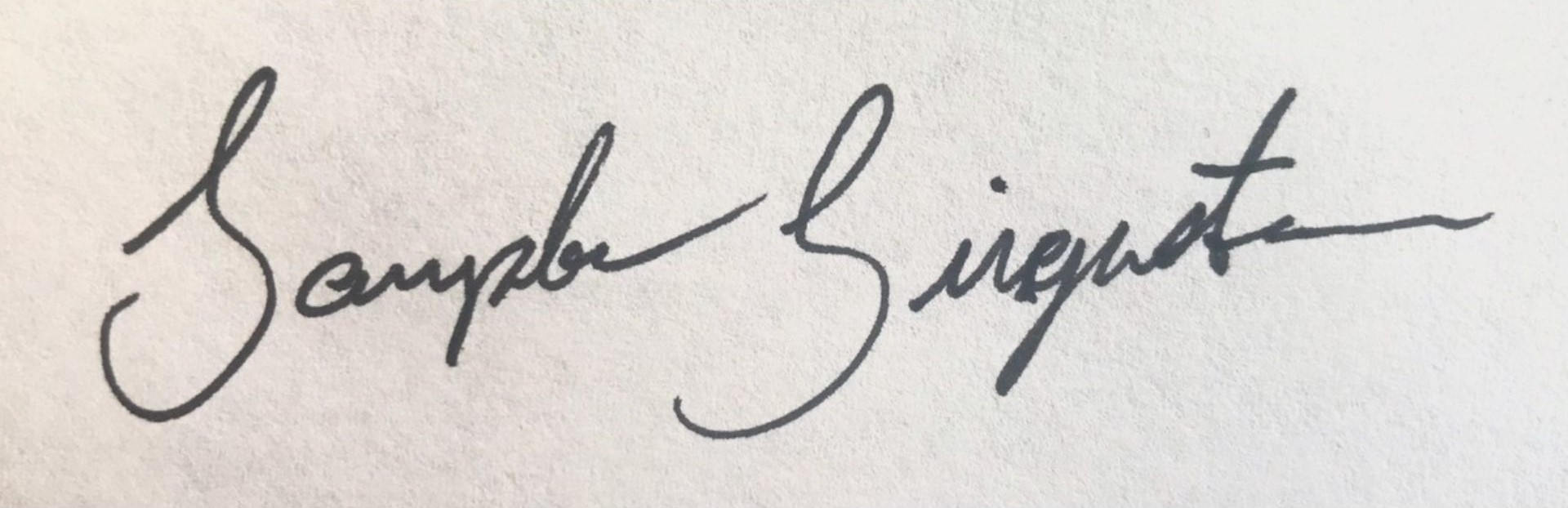
- 步驟二 造訪 AnyEraser 數位簽章創建器 在電腦或手機上,上傳簽名圖片。
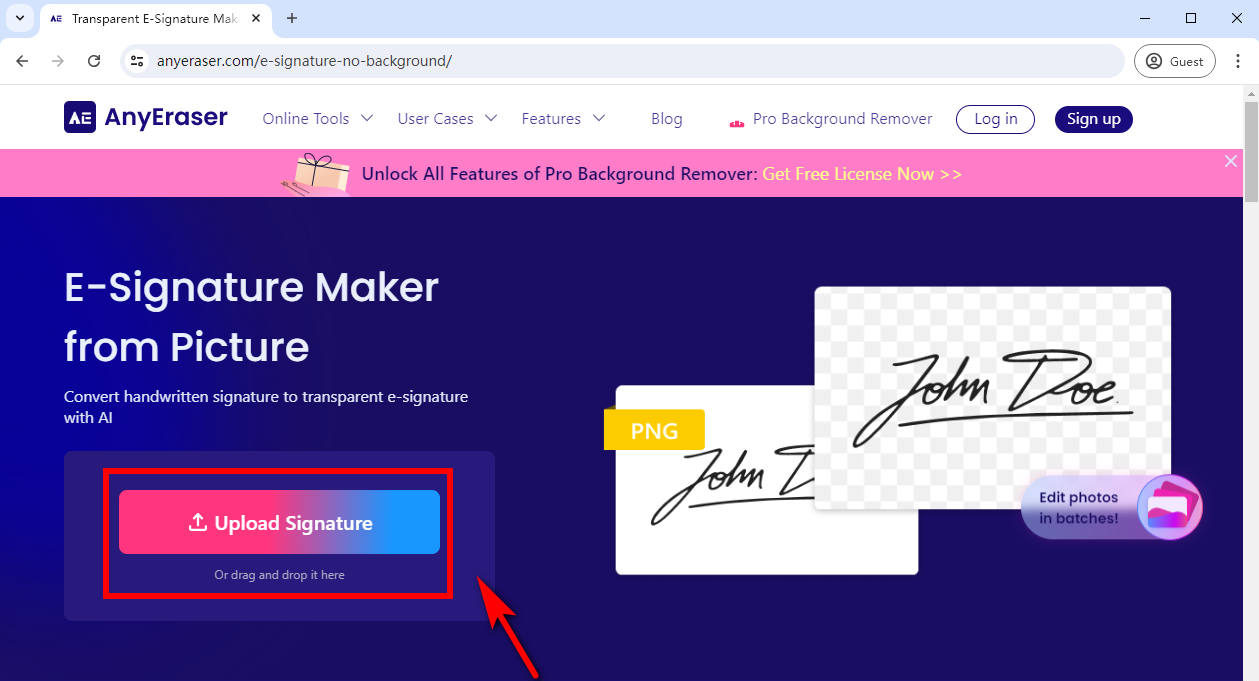
- 步驟二 AnyEraser 簽名提取器將在幾秒鐘內自動從您的簽名圖像中刪除背景。
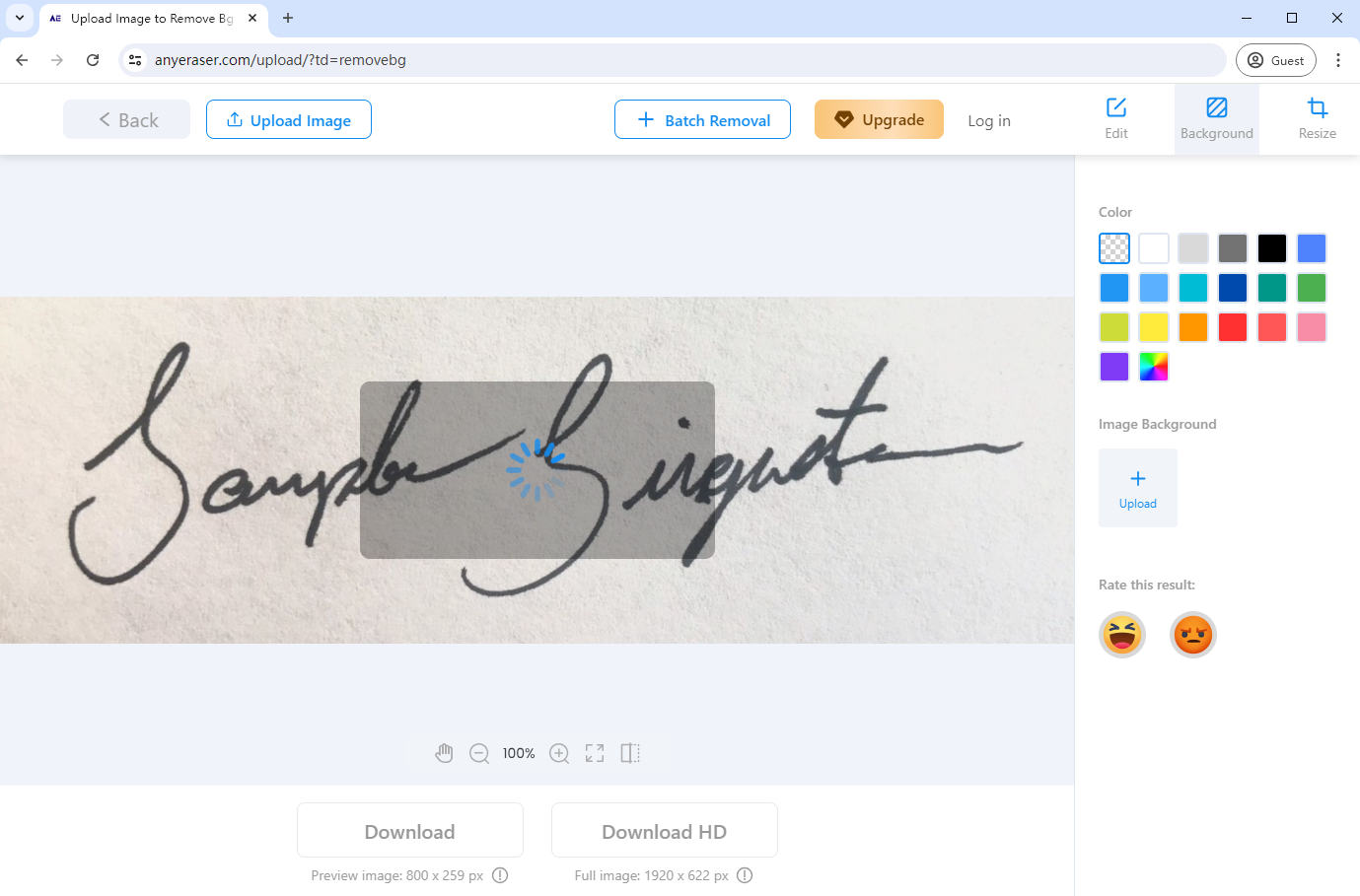
- 步驟二 建立透明背景的簽名後,您可以將其下載為 PNG 映像,並在任何需要電子簽名的文件上使用數位簽章。
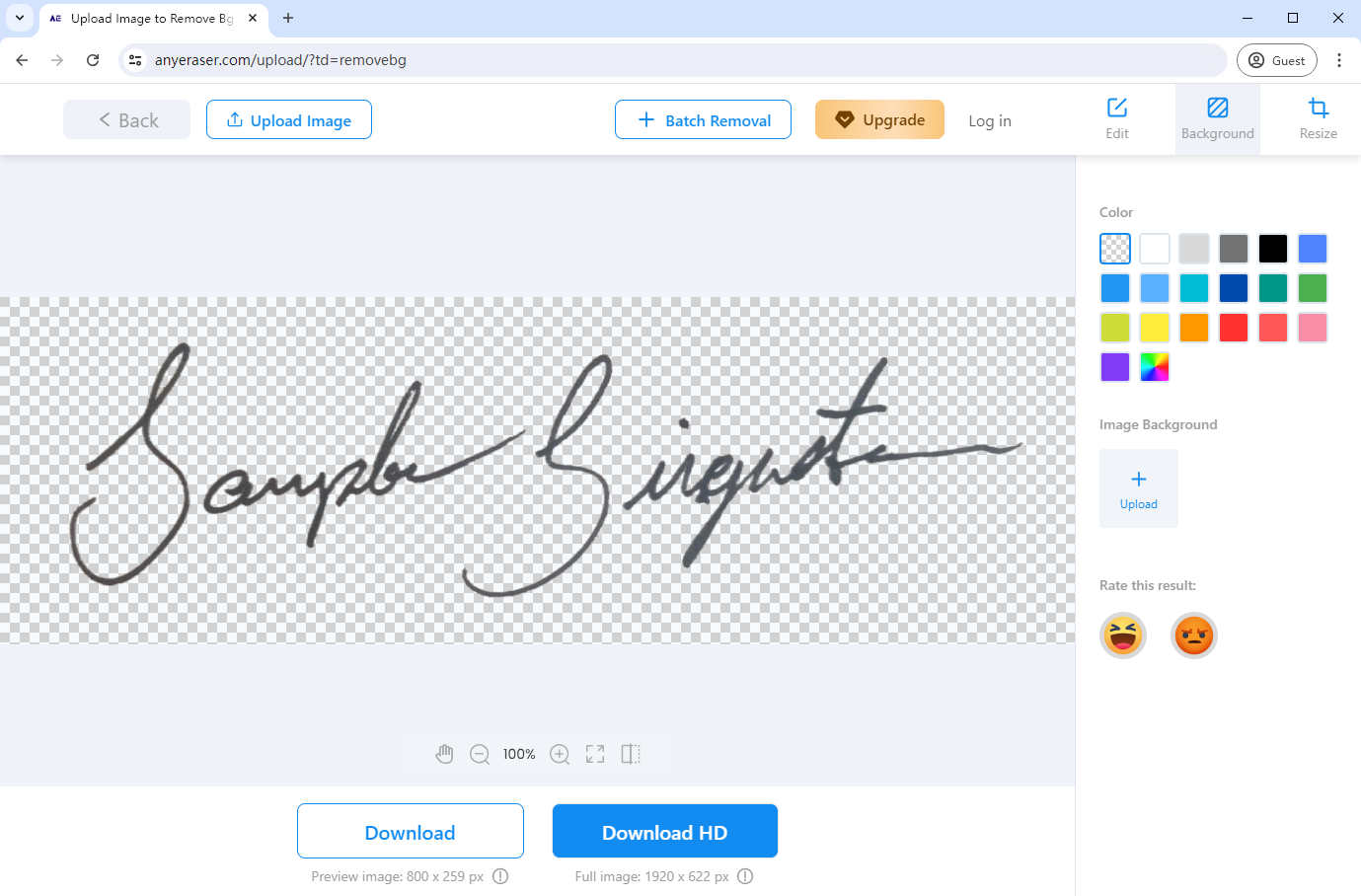
優點:
1. 此工具可保持您手寫簽名影像的原始品質。
2. 使用AnyEraser Digital Signature Maker是安全的,因為它允許您建立數位簽章而無需上傳任何敏感文件。這確保了資訊的機密性。
3. 建立的數位簽章可以儲存為PNG映像,以便在任何文件類型上通用。
缺點:
1.您需要事先準備好您的簽名圖片。
如何免費在線上建立數位簽名?
登錄井 是一個電子簽名產生器。它非常易於使用,並提供簡單且用戶友好的體驗。該工具可讓您透過簡單地繪製或鍵入簽名來免費在線上建立數位簽章。
請按照以下步驟免費線上建立電子簽名:
- 步驟二 SignWell 提供了 2 種建立電子簽名的方法:繪製或鍵入簽名。這裡,我們以「輸入簽名」為例。首先,轉到 登錄井 並點選“鍵入簽名”。
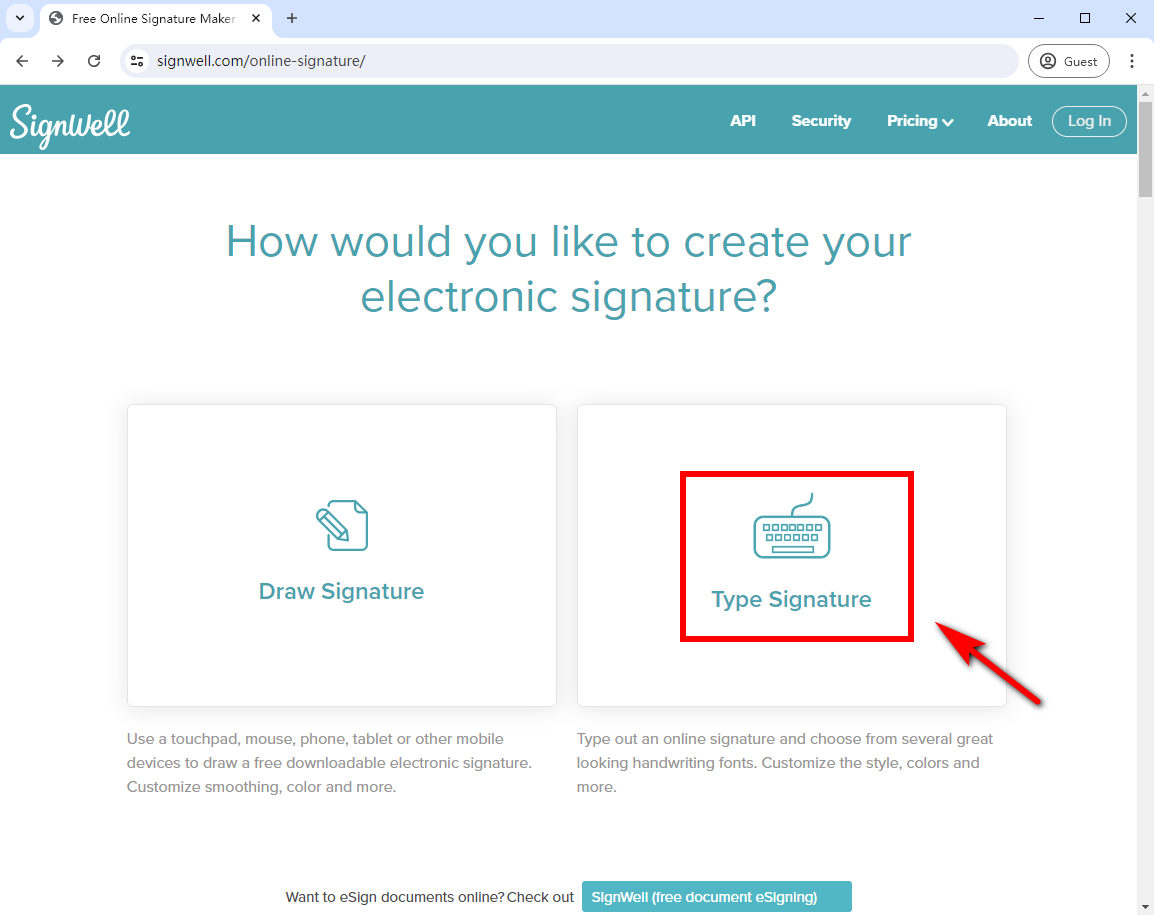
- 步驟二 在文字方塊中輸入您的簽名,然後按一下「繼續」。
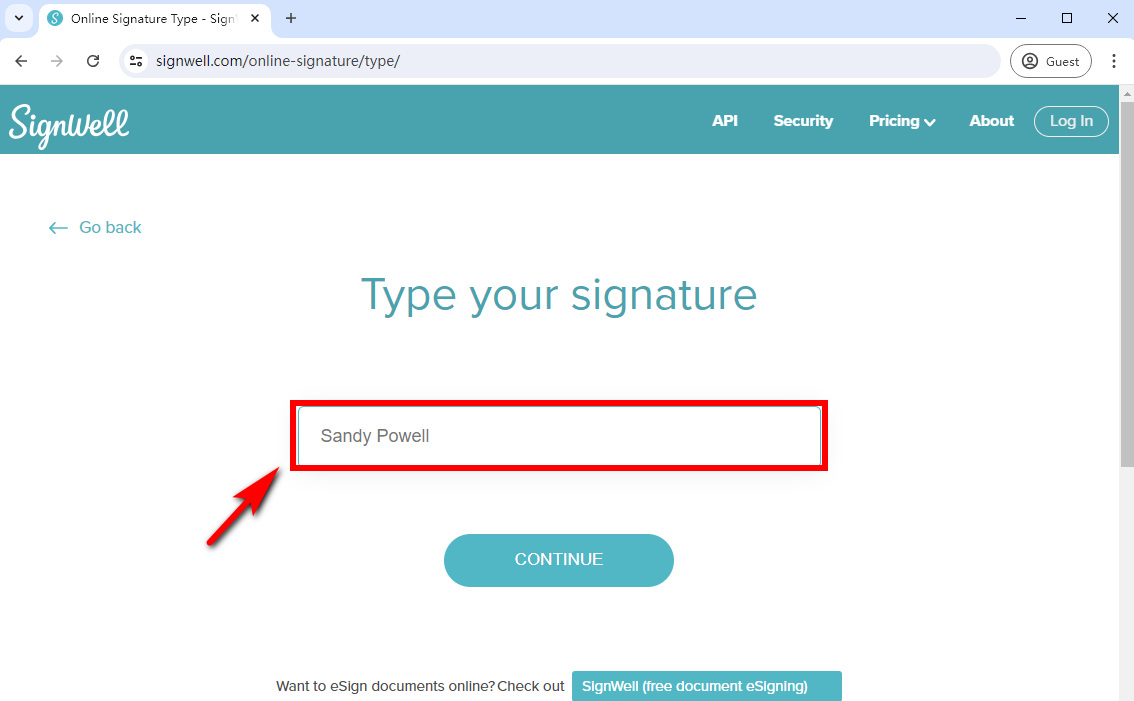
- 步驟二 然後,SignWell線上簽名製作工具會自動產生多種不同的簽名字體,並選擇您喜歡的字體。
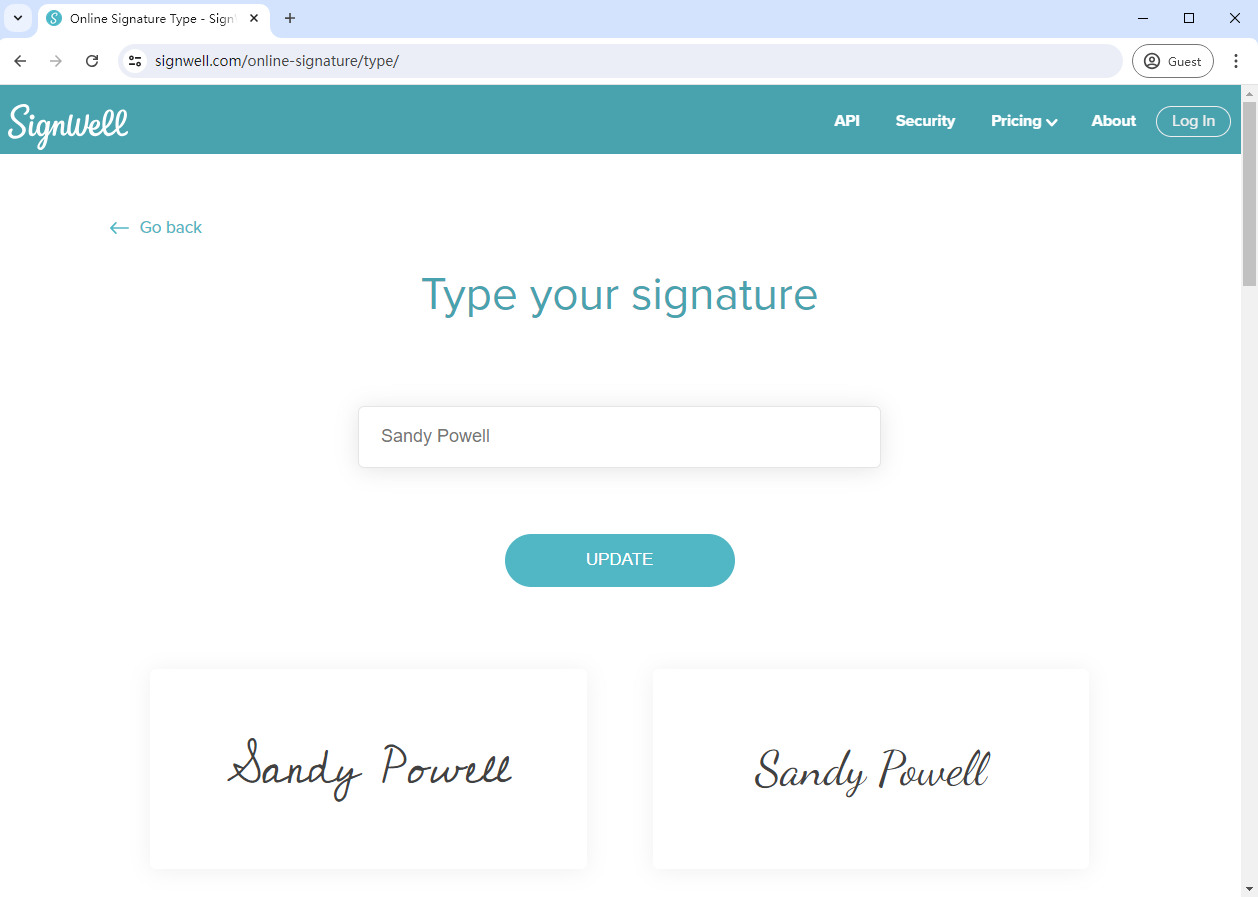
- 步驟二 自訂簽名字體的傾斜度和顏色,然後按一下「儲存」以儲存您的數位簽名。
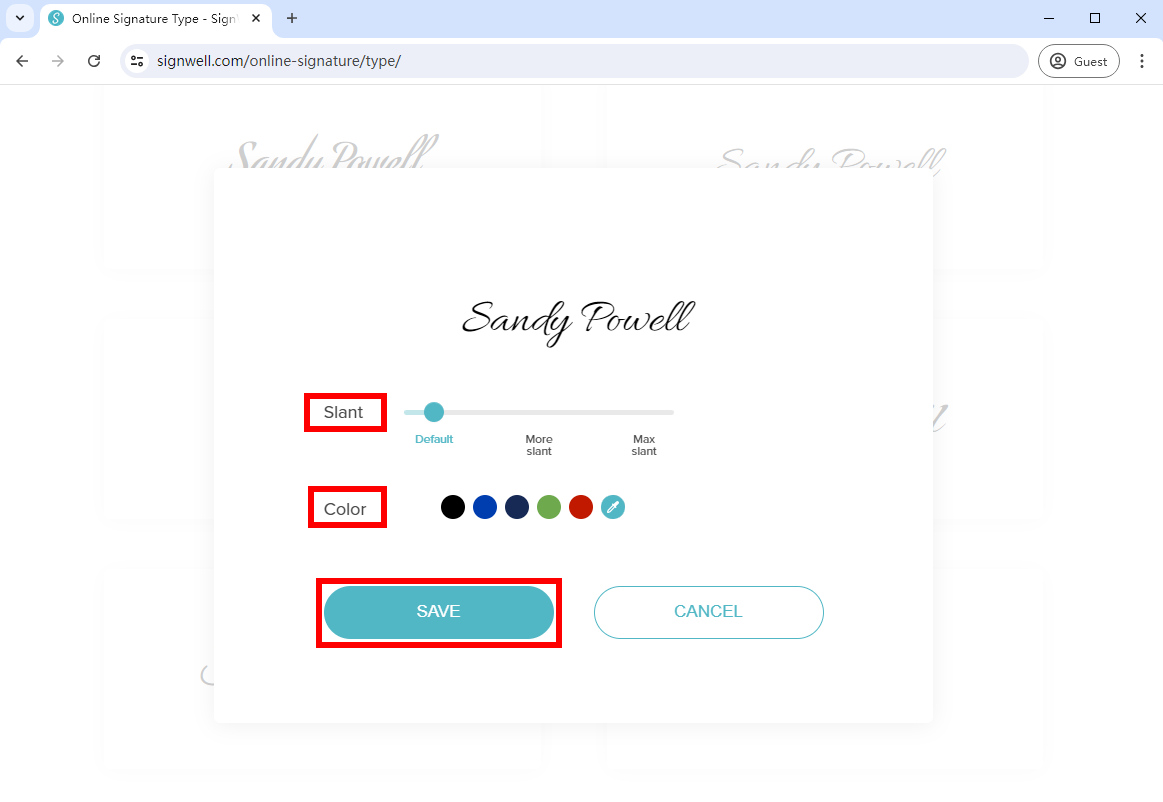
- 步驟二 啟用“透明背景”按鈕並下載 PNG 圖像的電子簽名以簽署文件。
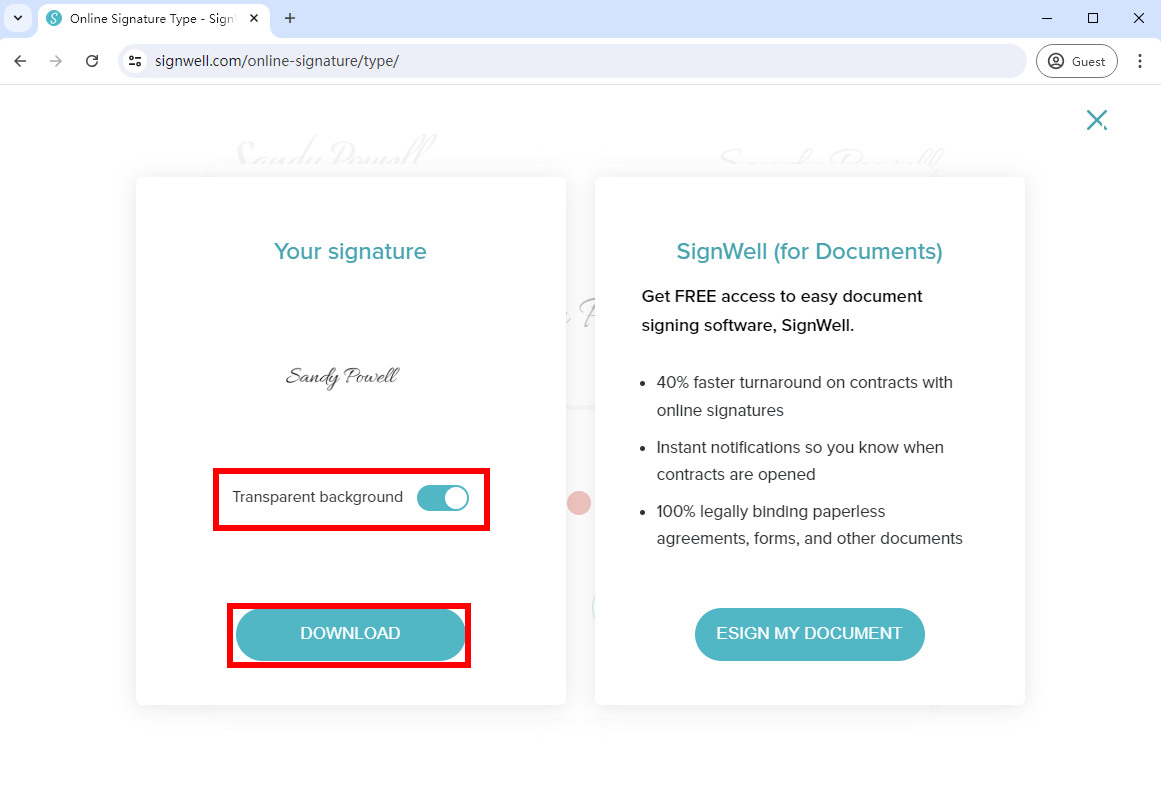
優點:
1.建立的數位簽章可以儲存為PNG影像,以便您隨時隨地簽署文件。
2. 建立電子簽名時可以自訂顏色或傾斜度。
缺點:
1. SignWell線上簽名製作器無法從影像建立數位簽名。
如何在 PDF 中建立數位簽章?
隨著電子簽名的普及,企業和個人在PDF合約中使用電子簽名變得越來越頻繁。
Adobe Acrobat 線上填寫和簽名工具 是一個數位簽章創建者。它提供了一種在 PDF 文件中創建獨特電子簽名的有效方法,並節省了簽署線上文件的時間。
如何在 Adobe 中建立數位簽章?按照簡單的步驟使用 Adobe Fill & Sign 工具進行數位簽章:
- 步驟二 造訪 Adobe Acrobat 線上填寫和簽名工具 並上傳您要簽署的 PDF 文件。
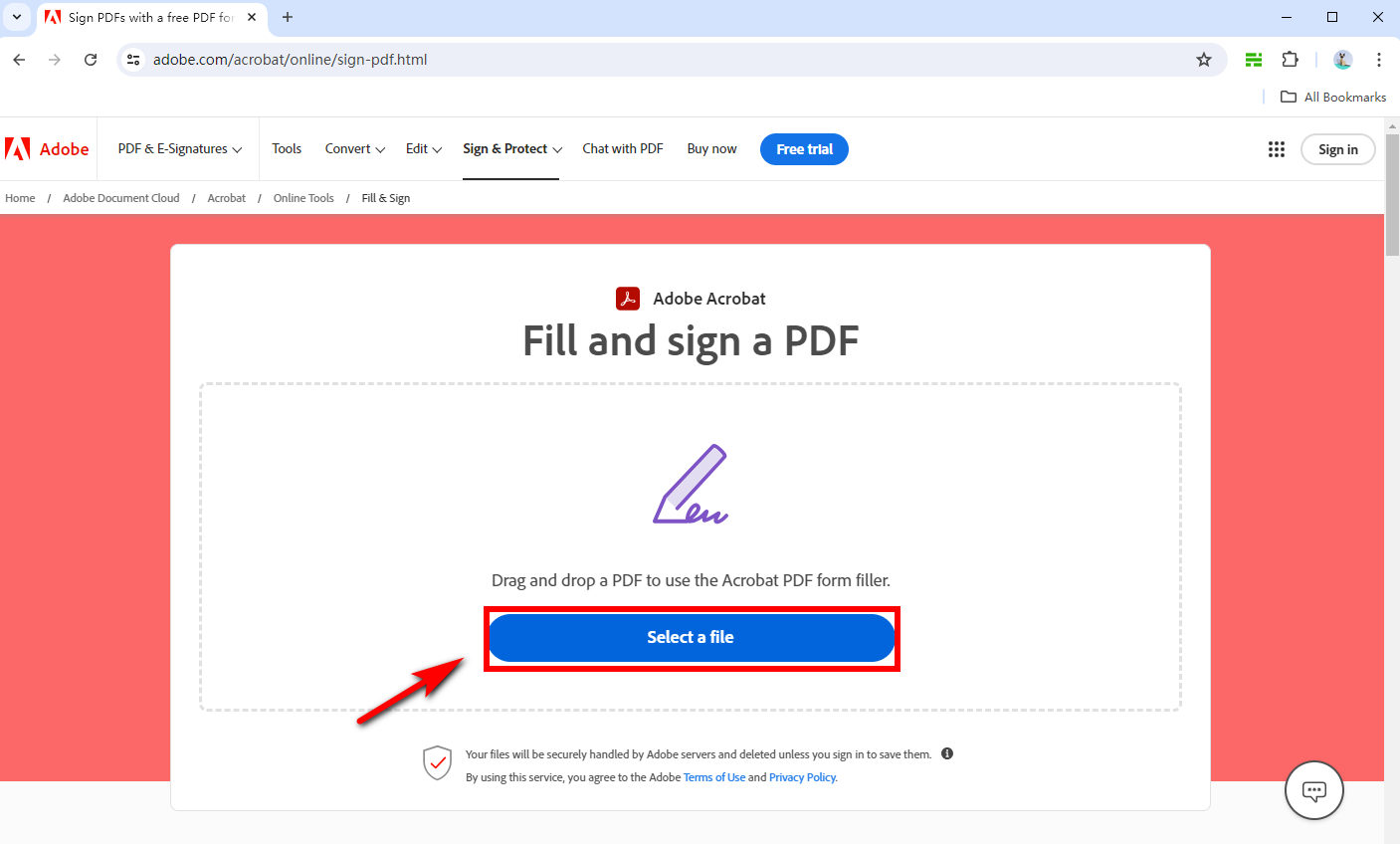
- 步驟二 在簽名面板中選擇“新增簽名”,然後選擇輸入您的姓名、繪製簽名或上傳手寫簽名的圖像。
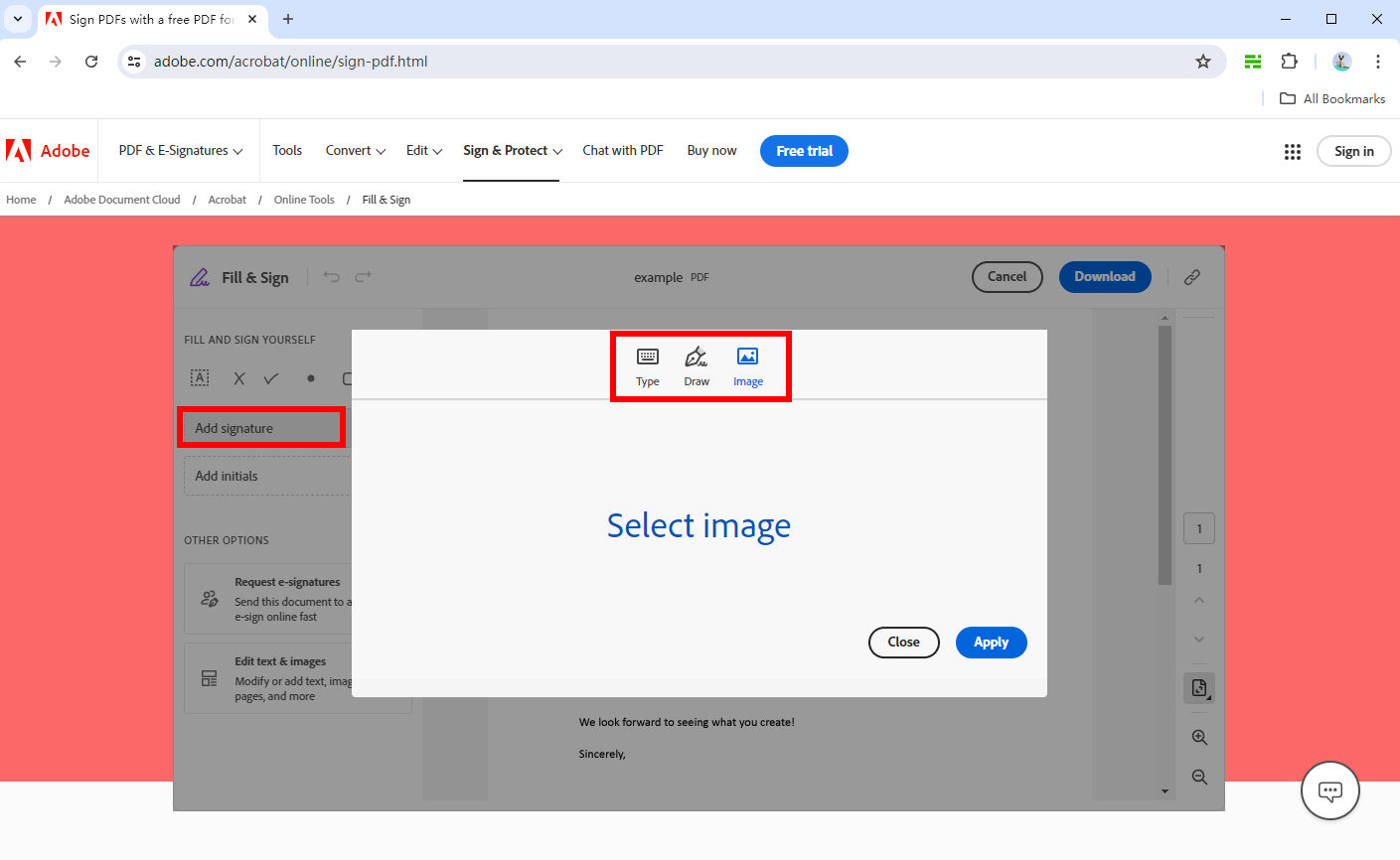
- 步驟二 建立數位簽章後,您可以進入簽章面板,右鍵點選建立的電子簽名將其儲存為PNG影像。或者您可以調整簽名大小並將其放置在簽名區域中。
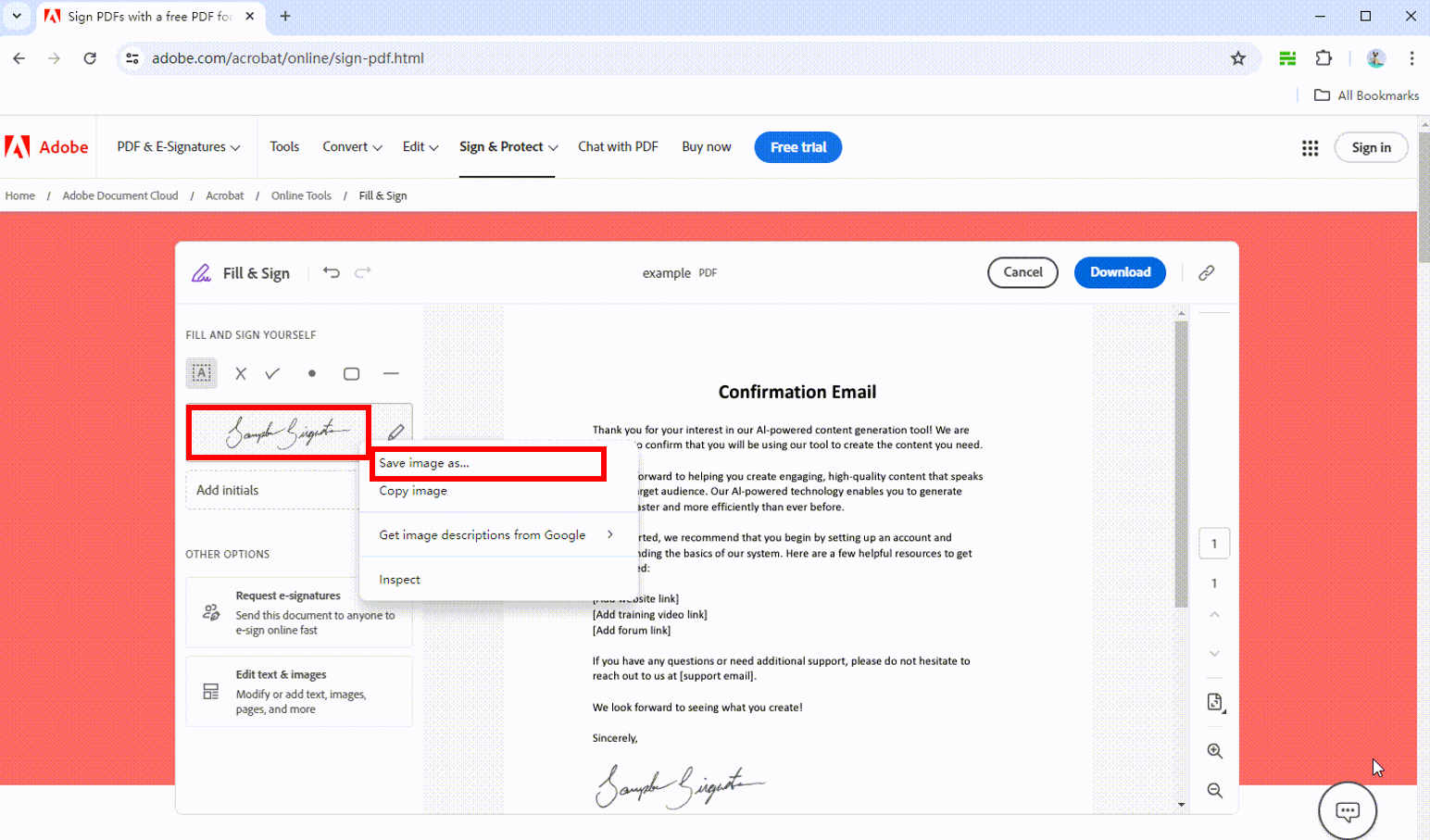
優點:
1.電子簽名創建完成後,可以將其儲存為PNG圖片以供下次使用。
2. 您可以直接在PDF文件上簽名。
3. 在填寫和簽署 PDF 文件之前,您無需建立帳戶。
缺點:
1.簽名時無法自訂字體。
2. 不適合處理背景或線條複雜的簽名影像。
提示:
對於完整的數位簽名, AnyEraser 電子簽名製作工具 推薦線上工具。它可以創建一個完整的數位簽名,背景乾淨透明。
如何在Word中建立電子簽名?
與上述工具相比,Microsoft Word 是大家所熟知的。對 Word 文件進行簽名的最佳方法是在 Word 中建立簽名。它可以幫助您有效率地以Word形式簽署合約、信件、發票等。因此,您可以快速簽署並發回透過電子郵件收到的文件。
如何在Word中製作數位簽名?按照以下簡單步驟,任務將立即完成:
- 步驟二 首先,用黑色筆在紙上寫下您的簽名。
- 步驟二 然後,用手機拍攝您的簽名照片並將簽名圖像發送到您的電腦。
- 步驟二 開啟 Microsoft Word,點擊頂部欄中的“插入”,然後按一下“圖片”,選擇“此裝置”,然後上傳您的簽名照片。
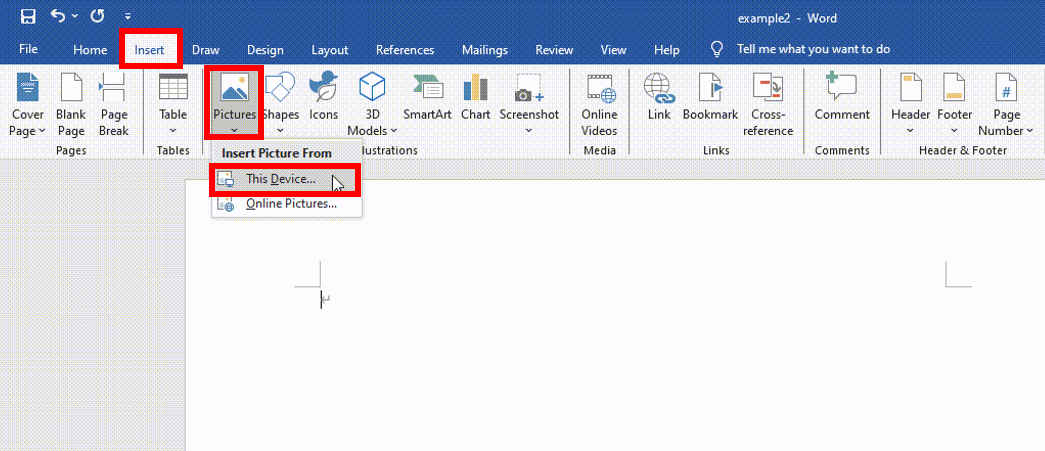
- 步驟二 在頂部欄的“圖片格式”部分中,按一下“裁剪”以裁剪任何不需要的區域。
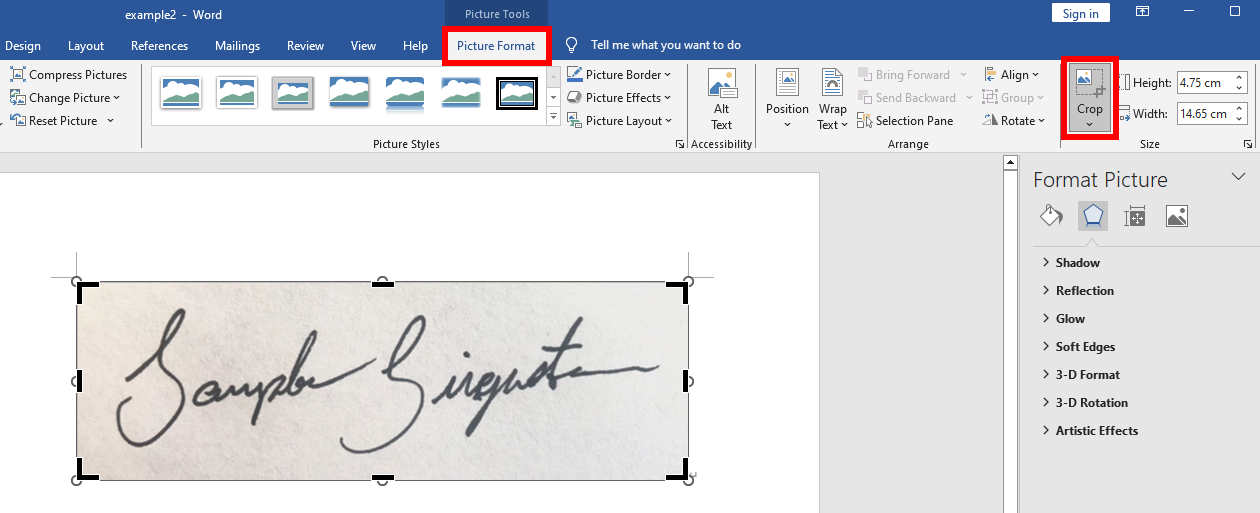
- 步驟二 按一下“更正”,然後選擇“圖片更正選項”。
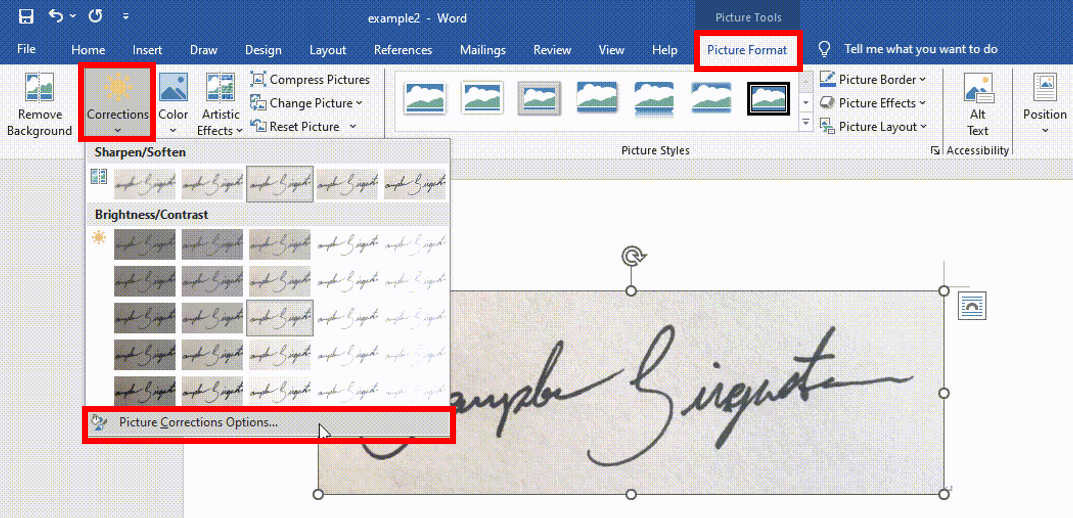
- 步驟二 將“清晰度”設定為 100%,將“亮度”設定為 60-90%。
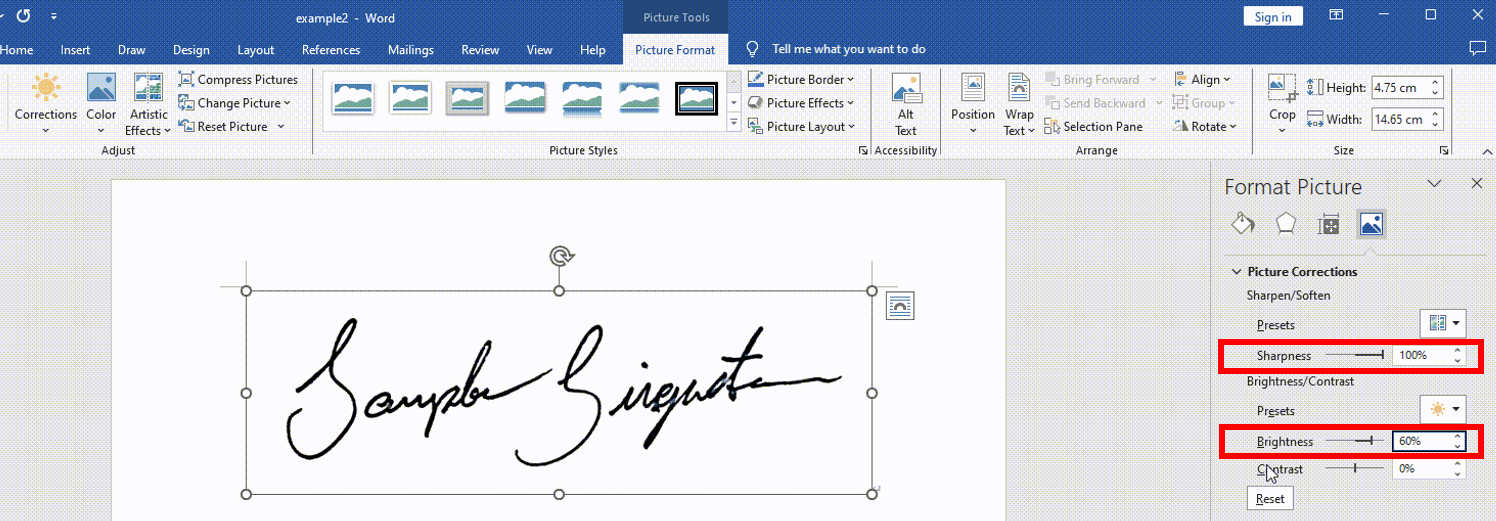
- 步驟二 點擊“顏色”,選擇此濾色鏡將其設為黑色,或重新著色。
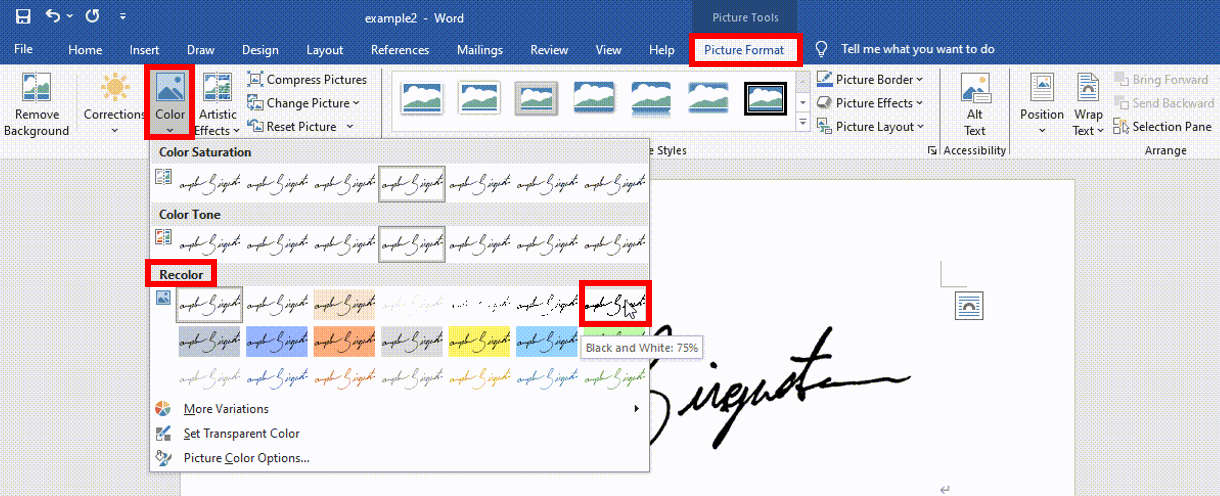
- 步驟二 右鍵單擊建立的數位簽名並將其另存為 JPEG 影像。
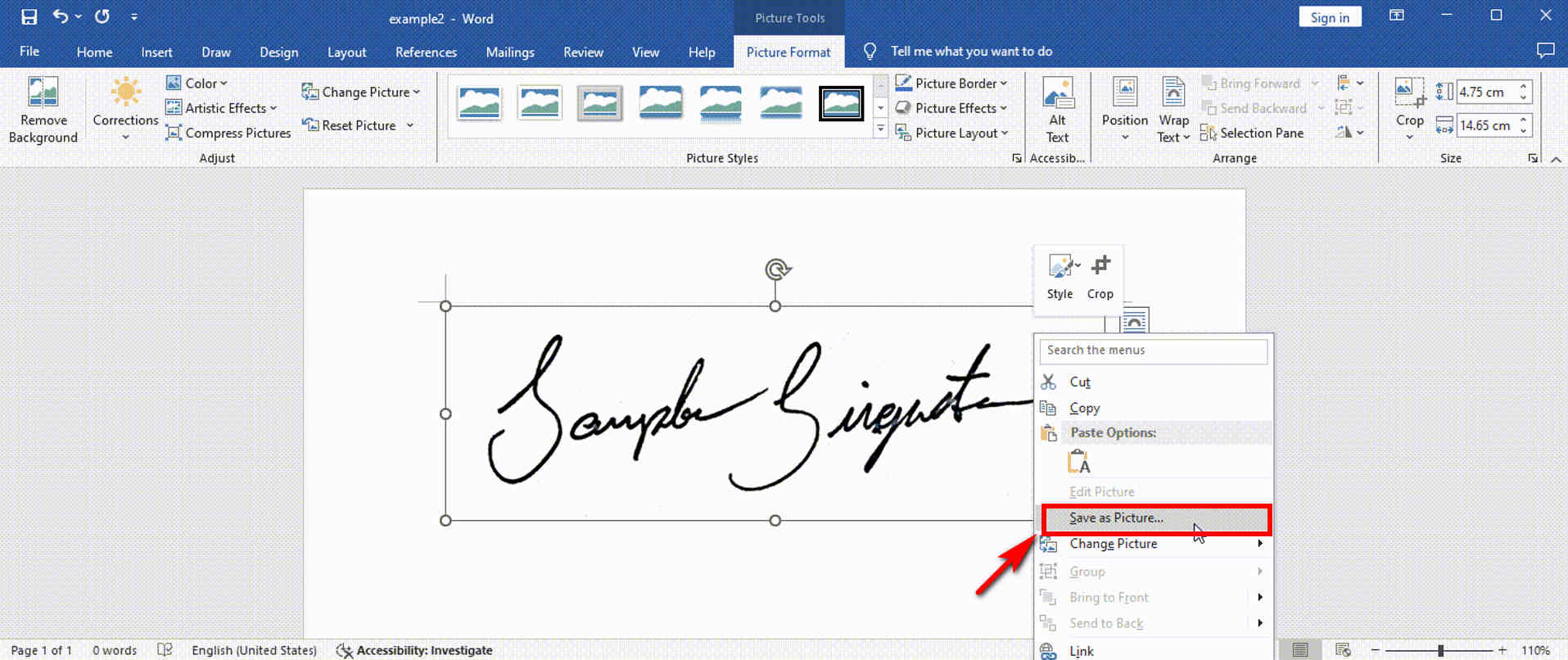
優點:
1. Word中建立的電子簽名可讓您輕鬆簽署其他Word文件。
2.您可以將製作好的簽名圖片放置在文字後面,以達到更好的簽名效果。
缺點:
1. 不適合處理背景或線條複雜的簽名影像。
2.創建的簽名只能儲存為白色背景的圖片,所以對其他文檔格式的文件進行簽名不太友善。
更多竅門
除了創建數位簽名之外,您可能還對如何 在Word中加入手寫簽名.
結論
總而言之,這 4 個易於使用的工具可以幫助您輕鬆建立數位簽章。他們之中, AnyEraser 數位簽章創建器 是最值得推薦的,因為它可以快速製作高解析度的電子簽名。此外,它還擅長處理具有複雜背景或線條的簽名圖像。此外,該工具可讓您以透明背景儲存已建立的數位簽名,從而輕鬆簽署任何文件。
所以,現在就嘗試創建您獨特且專業的數位簽章!
常見問題
1. 如何將我的手寫簽名數位化?
1. 拍攝手寫簽名的照片。
2. 將簽名圖片上傳至 AnyEraser 數位簽章製作工具 一鍵刪除簽名背景。
3. 下載已建立的 PNG 影像數位簽章。
2.如何在PDF中進行電子簽名?
您可以使用以下方式輕鬆產生自己的電子簽名 Adobe 線上填寫和簽名工具 :
1. 上傳您要簽署的 PDF 檔案。
2. 在簽名面板中選擇新增簽名,然後選擇輸入、繪製或上傳簽名影像。
3.您可以進入簽名面板,右鍵點選建立的電子簽名,將其另存為PNG圖片。
3. 如何建立簽署的數位影像?
1. 拍攝您的手寫簽名照。
2. 將簽名圖片上傳至 AnyEraser 電子簽名製作工具 一鍵刪除簽名背景。
3. 下載建立的具有透明背景的 PNG 映像簽名。
4. 如何在線上免費建立電子簽名?
您可以使用以下方法在幾秒鐘內免費建立數位簽名 登錄井 線上工具:
如果您選擇繪製簽名,只需按一下「儲存」即可在繪製後儲存您的數位簽名。如果您選擇鍵入簽名,請依照下列步驟操作:
1. 輸入您的簽名,然後按一下「繼續」。
2. 然後,SignWell線上電子簽名製作工具將產生多種不同的簽名字體供您選擇。
3. 自訂簽名字體的傾斜度和顏色,然後按一下「儲存」將您的數位簽名儲存為 PNG 圖片。


